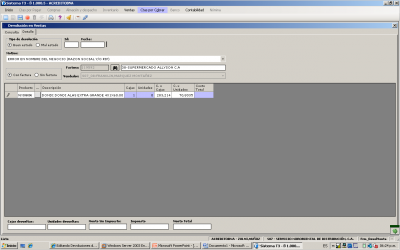Devoluciones de venta
De T3Wiki
(Diferencias entre revisiones)
| Línea 1: | Línea 1: | ||
== Carga de devolución en ventas == | == Carga de devolución en ventas == | ||
| - | [[Archivo:Devolucion en ventas con factura.png|thumb|400px|Pantalla | + | [[Archivo:Devolucion en ventas con factura.png|thumb|400px|Pantalla devolución en ventas]] |
Proceso de carga de devolución en ventas en el sistema '''T3''': | Proceso de carga de devolución en ventas en el sistema '''T3''': | ||
*Primero ingrese al sistema '''T3''' como ''Analista de crédito''. | *Primero ingrese al sistema '''T3''' como ''Analista de crédito''. | ||
*Seleccione la opción del menú principal ''Ctas. por cobrar''. | *Seleccione la opción del menú principal ''Ctas. por cobrar''. | ||
| - | *Luego seleccione la opción del menú ''' | + | *Luego seleccione la opción del menú '''Devoluciones en ventas'''. |
| - | *Se abre la ventana '' | + | *Se abre la ventana ''Devolución en venta''. |
| - | + | *Seleccione el botón de las opciones '''Buen estado''', '''Mal estado''' | |
| - | * | + | |
| - | + | ||
| - | + | ||
| - | + | ||
| - | + | ||
| - | + | ||
| - | + | ||
| - | + | ||
*Despliegue el cuadro de lista ''Motivo''. | *Despliegue el cuadro de lista ''Motivo''. | ||
| - | *Seleccione el motivo | + | *Seleccione el motivo de la lista. |
| - | *Seleccione | + | *Seleccione la opción '''Con factura'''. |
| - | + | *Seleccione el botón '''Buscar''' en ''Factura''. | |
| - | + | *Se abre el cuadro de lista ''Consulta de factura''. | |
| - | * | + | **Seleccione la factura. |
| - | + | **Haga doble clic en la factura seleccionada. | |
| - | + | *Haga clic en el botón '''Buscar''' en ''Producto''. | |
| - | * | + | *Se abre la ventana '''Consulta de productos'''. |
| - | * | + | **Seleccione el producto. |
| - | + | **Haga doble clic en el producto seleccionado. | |
| - | + | *Seleccione el cuadr de texto ''Cajas'' 0 ''Unidades'', e ingrese las cantidades devueltas. | |
| - | + | *Presione la tecla '''Enter'''. | |
| - | + | *Haga clic en el botón '''Guardar'''. | |
| - | + | *Ingrese la clave de usuario. | |
| - | + | *Haga clic en el botón '''Aceptar'''. | |
| - | + | *Se abre la información ''"Transacción guardada correctamente''. | |
| - | * | + | |
| - | + | ||
| - | * | + | |
| - | *Seleccione el | + | |
| - | *Haga doble clic en el | + | |
| - | * | + | |
| - | + | ||
| - | * | + | |
| - | * | + | |
| - | + | ||
| - | + | ||
| - | + | ||
| - | *Ingrese | + | |
| - | *Haga clic en el botón ''' | + | |
| - | *Se abre | + | |
*Haga clic en el botón '''Aceptar'''. | *Haga clic en el botón '''Aceptar'''. | ||
| - | |||
Revisión de 18:38 14 jul 2009
Carga de devolución en ventas
Proceso de carga de devolución en ventas en el sistema T3:
- Primero ingrese al sistema T3 como Analista de crédito.
- Seleccione la opción del menú principal Ctas. por cobrar.
- Luego seleccione la opción del menú Devoluciones en ventas.
- Se abre la ventana Devolución en venta.
- Seleccione el botón de las opciones Buen estado, Mal estado
- Despliegue el cuadro de lista Motivo.
- Seleccione el motivo de la lista.
- Seleccione la opción Con factura.
- Seleccione el botón Buscar en Factura.
- Se abre el cuadro de lista Consulta de factura.
- Seleccione la factura.
- Haga doble clic en la factura seleccionada.
- Haga clic en el botón Buscar en Producto.
- Se abre la ventana Consulta de productos.
- Seleccione el producto.
- Haga doble clic en el producto seleccionado.
- Seleccione el cuadr de texto Cajas 0 Unidades, e ingrese las cantidades devueltas.
- Presione la tecla Enter.
- Haga clic en el botón Guardar.
- Ingrese la clave de usuario.
- Haga clic en el botón Aceptar.
- Se abre la información "Transacción guardada correctamente.
- Haga clic en el botón Aceptar.